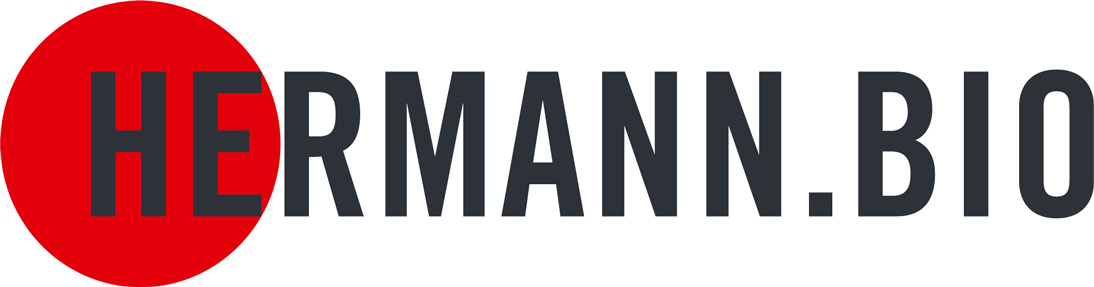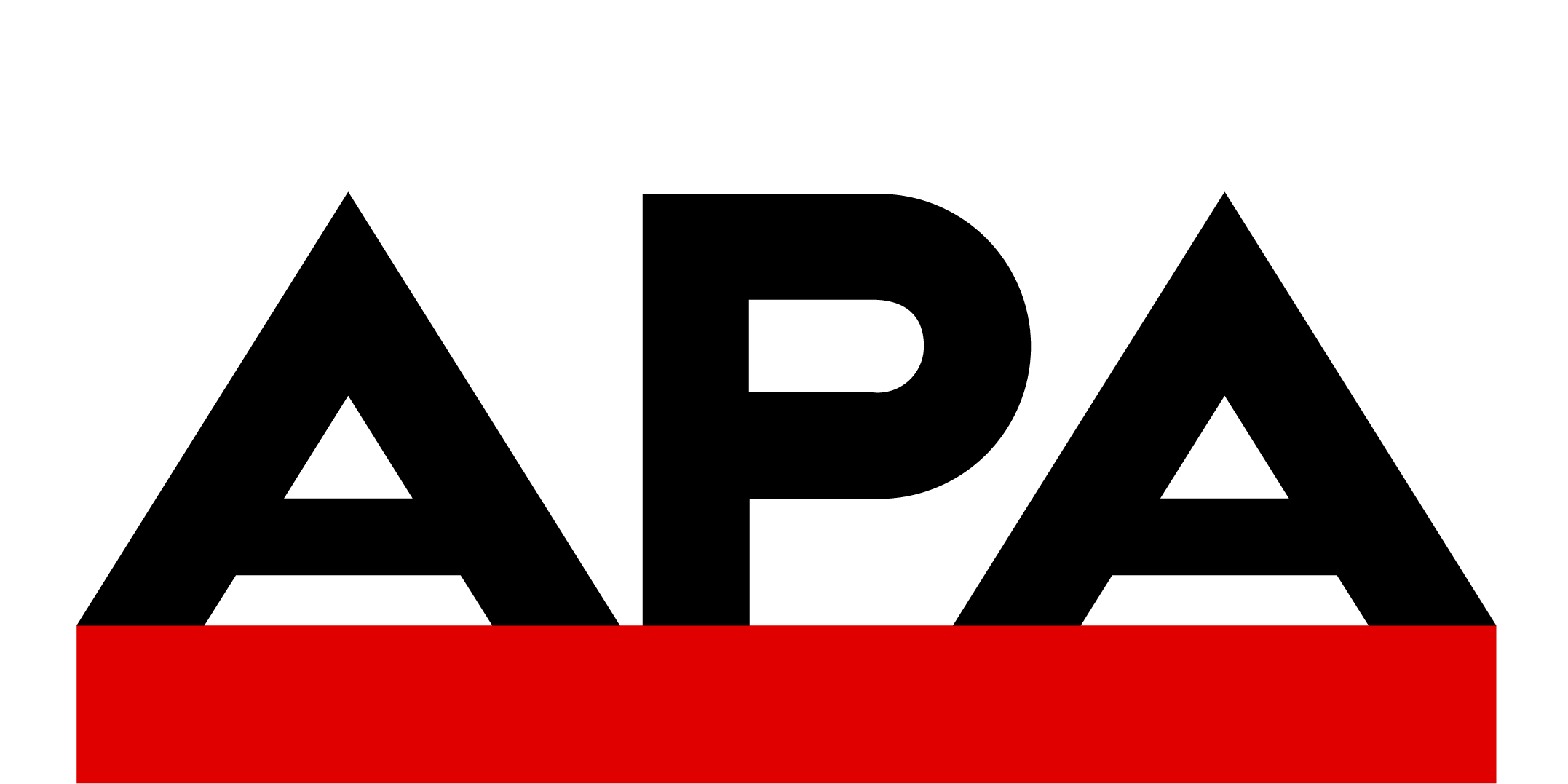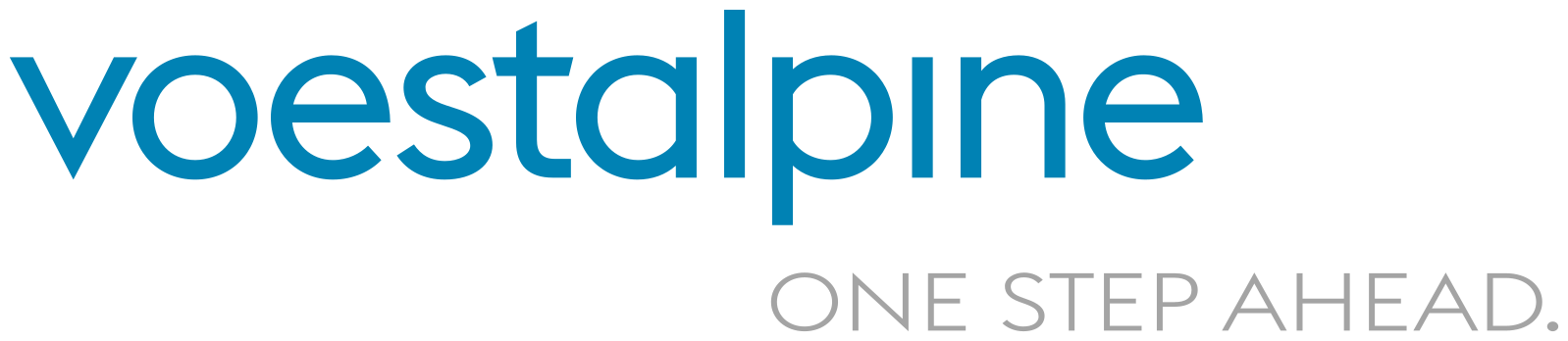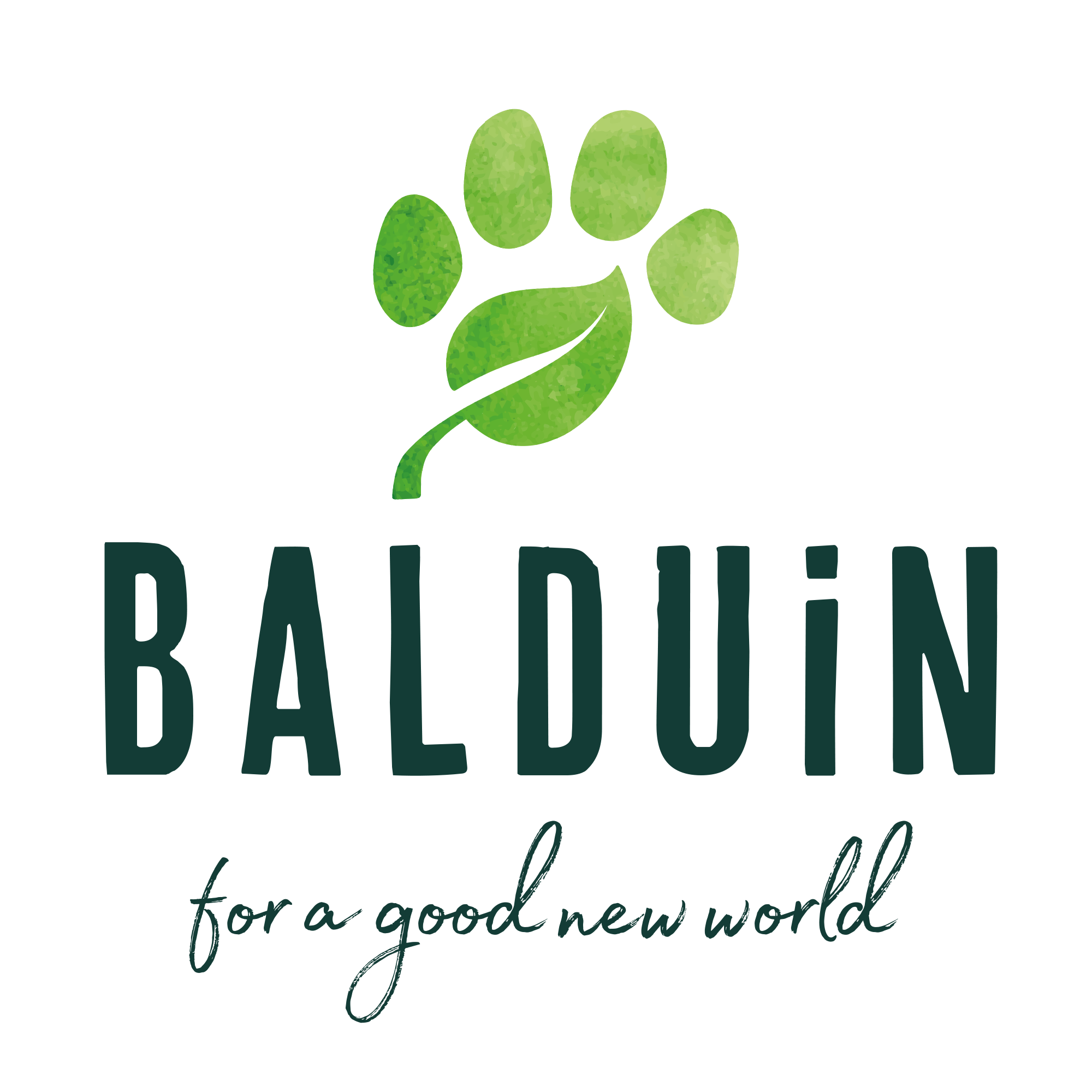Login
Nachdem die User von 506.ai angelegt wurden, werden die Passwörter für die angelegten E-Mail Adressen übermittelt. Aus Sicherheitsgründen werden alle Kunden gebeten gleich ihr eigenes Passwort zu aktualisieren. Dies erfolgt entweder über “Passwort vergessen?” oder über das Userprofil in 506 CompanyGPT. Sollte einmal ein Passwort vergessen werden, kann dieses über “Passwort vergessen?” zurückgesetzt und wieder aktualisiert werden.

Profileinstellungen
In den Profileinstellungen können persönliche Daten hinterlegt werden, die für die Initialen bei gemeinsamen Projekten relevant sein können. Zudem kann auch die präferierte Sprachauswahl (Deutsch oder Englisch) gespeichert werden.
 Startscreen
Startscreen
Nach dem Login wird als Startscreen der Chat angezeigt:

Hierbei wird unterschieden zwischen den Tabs “Chat” und “Datenspeicher”. Beim Datenspeicher können Sie hochgeladene Dokumente auswählen und für den Chat verwenden (Dazu können Sie die wichtigsten Infos im Abschnitt Upload von Dateien nachlesen). Nachfolgend wird die Funktionsweise des Chats erklärt.

Hier können folgende Anpassungen vorgenommen und Einstellungen ausgewählt werden:
Das Sprachmodells hängt vom gebuchten Paket ab und kann entsprechend gewechselt werden. Aktuell werden GPT.3.5 und GPT-4 (hierbei handelt es sich um GPT-4 Turbo 128K) angeboten. GPT steht dabei für “Generative Pre-trained Transformer” und ist ein Sprachmodell, das von OpenAI entwickelt wurde. Es basiert auf der Transformer-Architektur und wurde mit großen Mengen an Textdaten trainiert. GPT kann verwendet werden, um Texte zu generieren, Fragen zu beantworten, Texte zu übersetzen und vieles mehr. Es hat eine breite Anwendungspalette in Bereichen wie künstlicher Intelligenz, natürlicher Sprachverarbeitung und maschinellem Lernen. Auf die Unterschiede der GPT-Modelle wird unten stehend noch näher eingegangen.

Mit der sogenannten “Temperatur” kann der Grad der Kreativität der Antworten reguliert werden. Ist für die Temperatur 0.0 ausgewählt, wird sehr exakt und präzise oder auch “trocken” geantwortet, wenn eine höhere Temperatur eingestellt wird, sind die Antworten noch variabler und kreativer. Die Nutzung unterschiedlicher Temperaturen hängt vom Anwendungsfall ab. So eignen sich Einstellungen mit höherer Temperatur zumeist am Besten für Kreative Anwendungsfälle. Die vorausgewählte Grundeinstellung mit einer Temperatur von 0.2 wird allerdings in den meisten Anwendungsfällen zu sehr passenden Ergebnissen führen.
 Es empfiehlt sich vor dem Start des Chats immer gleich auch einen Namen für den Chat zu vergeben:
Es empfiehlt sich vor dem Start des Chats immer gleich auch einen Namen für den Chat zu vergeben:
 Sind die (Vor-)Einstellungen für den jeweiligen Anwendungsfall getroffen, kann der Chat mit dem Sprachmodell durch Eingabe des entsprechenden Prompts in die Eingabezeile gestartet werden. Wie im nachfolgenden Beispiel kann man beginnen, indem man beispielsweise eine Frage möglichst präzise an CompanyGPT stellt und entweder den rechten Button nach der Eingabe klickt oder Enter drückt.
Sind die (Vor-)Einstellungen für den jeweiligen Anwendungsfall getroffen, kann der Chat mit dem Sprachmodell durch Eingabe des entsprechenden Prompts in die Eingabezeile gestartet werden. Wie im nachfolgenden Beispiel kann man beginnen, indem man beispielsweise eine Frage möglichst präzise an CompanyGPT stellt und entweder den rechten Button nach der Eingabe klickt oder Enter drückt.

Die Antwort des Sprachmodells wird ausgegeben, nachdem der Eingabebutton geklickt wurde. Beachtlich ist dabei, dass die Eingabe nicht abgeschickt werden kann, wenn die Eingabezeile leer ist.
Nachfolgend wird ein Beispiel für eine Antwort auf Basis der vorausgewählten Grundeinstellungen gezeigt:

Die Ergebnisse können mit dem Symbol rechts neben der Promptausgabe einfach kopiert und weiterverwendet werden.
Neuer Chat, Umbenennen und Löschen von Chats
Einen neuen Chat kann man sehr einfach links oben unter “Neuer Chat” auswählen. Möchte man den Chat umbenennen oder löschen klickt man auf die drei Punkte neben dem Chat und es öffnet sich eine Maske in der man die beliebige Aktion “Umbenennen” oder “Löschen” auswählen und durchführen kann.